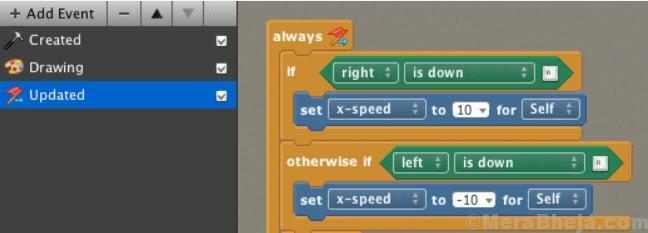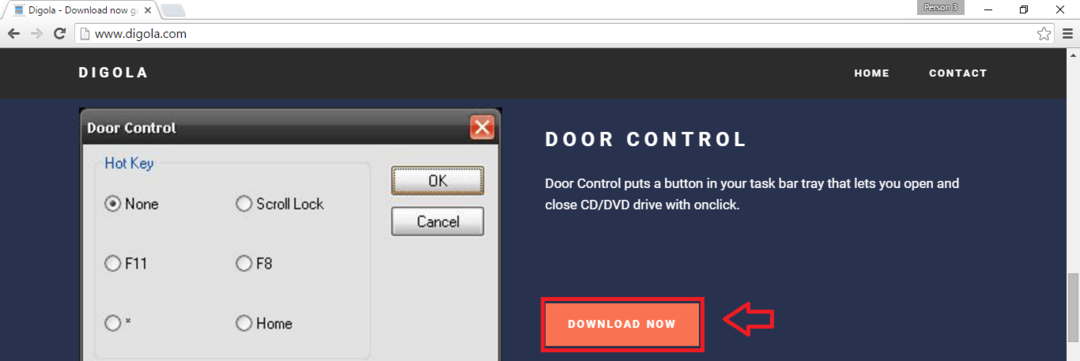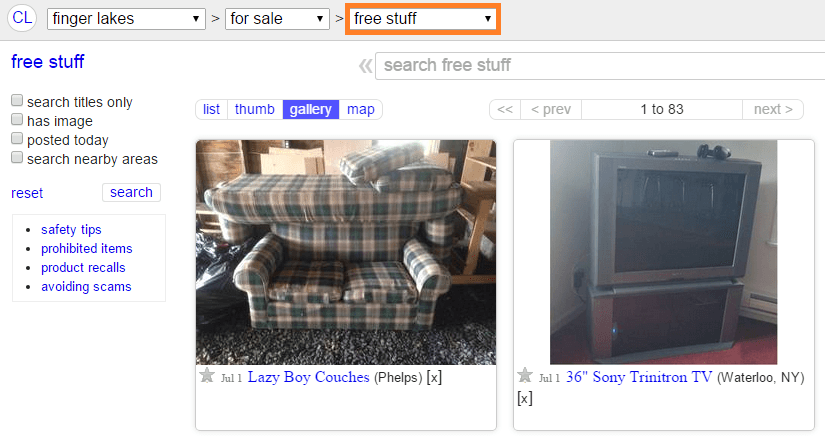Ми всі були в ситуаціях, коли нам потрібно створити мікс-стрічки або для своїх близьких, або для танцювальних змагань, або для щорічних зборів, або для пізніх вечірок. Існує багато альтернатив для mp3-різак на платформі Windows. Але mp3DirectCut вирізняється серед натовпу вражаючою невеликою вагою (розмір майже 400-500 кб) та простим інтерфейсом. Давайте подивимося, як використовувати mp3DirectCut для створення мікшерної стрічки.
Посилання для завантаження: http://mpesch3.de1.cc/mp3dc.html
Розмір завантаження становить майже 200-300 кб. Щоб встановити його, клацніть правою кнопкою миші файл встановлення та натисніть кнопку "Запустити від імені адміністратора". Якщо ви не користуєтеся привілеями адміністратора, ви зіткнетеся з помилками.
Після завершення встановлення відкрийте програму. Під час першого запуску програми вас попросять вказати мову, і буде інший варіант використання програмного забезпечення як портативного, радимо вимкнути функцію перенесення. Тепер початкове налаштування завершено, давайте подивимося, як змішувати різні mp3-файли та створювати мікс-стрічку.
Також читайте: Найкраще безкоштовне програмне забезпечення для різання відео для Windows
З метою демонстрації я збираюся створити мікс-стрічку з моїх улюблених трьох пісень Linkin Park. Для зручності використання створіть на своєму диску тимчасову папку та вставте в неї всі свої пісні, щоб було легко імпортувати пісні. Перш ніж йти далі, переконайтеся, що пісні мають однакову частоту дискретизації та стереорежим, інакше об'єднання не буде працювати

Закінчивши з цим, відкрийте програмне забезпечення.
Для імпорту першої пісні виконайте крок
Йти до Файл> Відкрити> та виберіть пісню ви хочете імпортувати.

Інтерфейс користувача акуратний і чистий з мінімальними елементами управління. Не чекайте Зухвалість особливості рівня в цьому програмному забезпеченні. Програмне забезпечення досить добре для створення базових сумішей.

Тепер виконайте той самий крок та імпортуйте решту 2 пісні у декількох екземплярах програмного забезпечення.

Як тільки ви імпортували свої пісні в декількох екземплярах, ви готові до наступного кроку. Наступним кроком є вибір потрібної частини ваших пісень, для якої ви хочете створити мікс.
Для цього розгорніть певне вікно пісні

Тепер перед тим, як вирізати пісню, відтворіть її один раз і запишіть позначку секунди бажаної частини пісні. Наприклад, тут я хочу, щоб пісня починалася від 0 секунд до 30 секунд.

У лівому нижньому куті (перемикач часу) введіть 0’30.00 в області «Зараз» і натисніть «Enter». Кнопка пошуку підскакує до 0’30,00 секунд, і тепер на графіку будуть пунктирні жовті лінії, що представляють позначку 30 секунд. Тепер виберіть область графіку, починаючи з 30 секунд, щоб залишити пісню, і натисніть піктограму видалення. Тепер, якщо ви хочете згладити останню частину пісні, виберіть область графіку, а потім натисніть “Ctrl + F” або ж перейти до Редагувати> Простий зникнення в положення / з нього. Припустимо, якщо ви хочете вибрати будь-яку іншу частину, виберіть небажану область графіку та натисніть кнопку видалення.
Подібним чином повторіть вищевказаний крок для двох інших пісень.
Тепер обрізана частина трьох пісень готова. Але не закривайте приклад mp3DirecCut цих пісень.

Тепер припустимо, якщо ви хочете зберегти пісню “Lies Greed Misery” як першу, за якою слідує “Roads Untravelled”, а потім “Skin to Bone”, відкрийте першу пісню. Ми будемо вважати це головним треком. Тепер перейдіть до другого екземпляру пісні, виберіть всю область графіку та натисніть Ctrl + C тепер поверніться до основної доріжки, за допомогою кнопки пошуку перейдіть до останньої позиції пісні та натисніть Ctrl + V. Тепер зробіть той самий крок для третьої пісні, що залишилася. Нарешті, у вас є мікстейп із трьома піснями.

Настав час зберегти файл. Йти до Файл> Зберегти повне аудіо і виберіть назву доріжки та натисніть «Зберегти».

Тепер повна суміш зберігається в нашому каталозі з розширенням mp3. Дякую хлопці за читання. Слідкуйте за новинами!